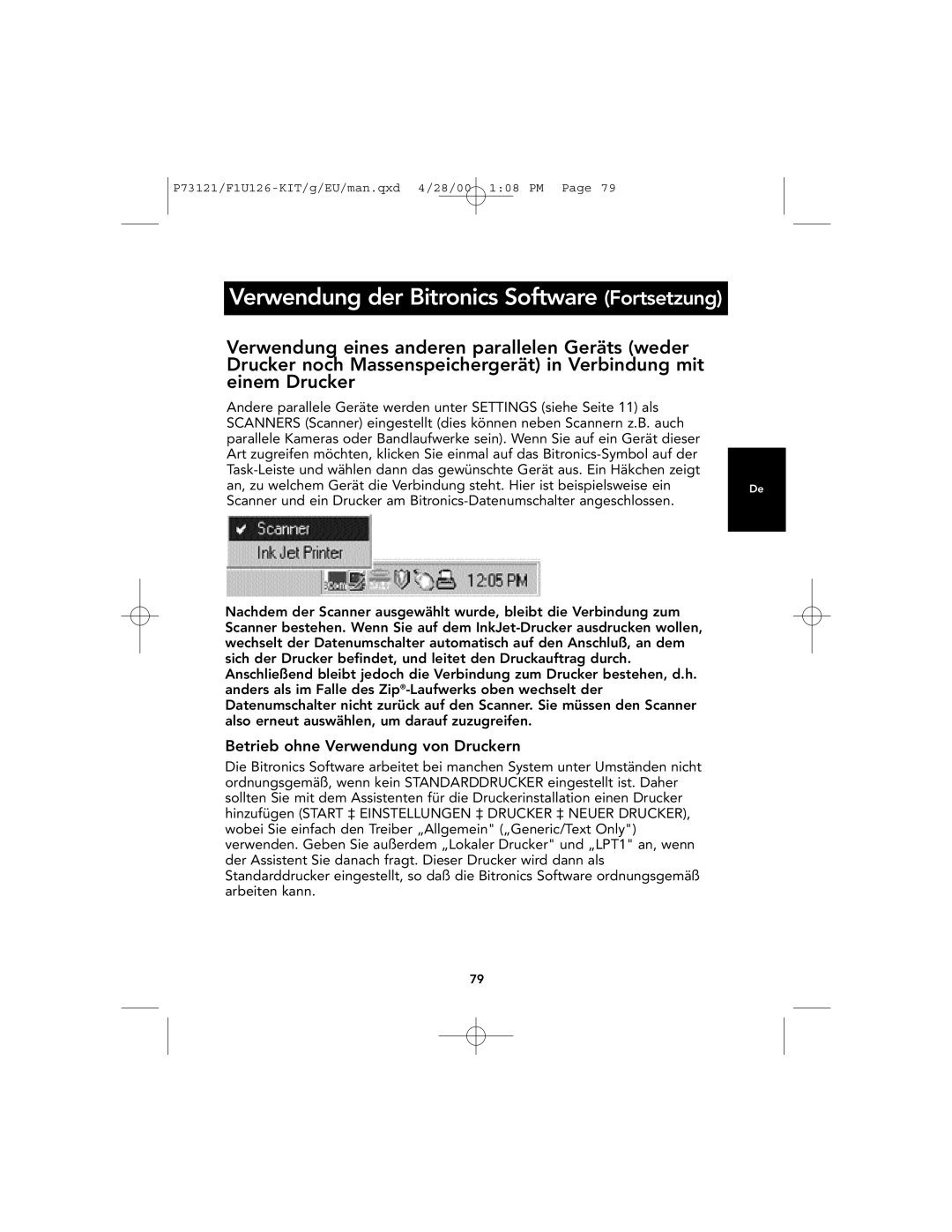Verwendung der Bitronics Software (Fortsetzung)
Verwendung eines anderen parallelen Geräts (weder Drucker noch Massenspeichergerät) in Verbindung mit einem Drucker
Andere parallele Geräte werden unter SETTINGS (siehe Seite 11) als SCANNERS (Scanner) eingestellt (dies können neben Scannern z.B. auch parallele Kameras oder Bandlaufwerke sein). Wenn Sie auf ein Gerät dieser Art zugreifen möchten, klicken Sie einmal auf das
an, zu welchem Gerät die Verbindung steht. Hier ist beispielsweise einDe Scanner und ein Drucker am
Nachdem der Scanner ausgewählt wurde, bleibt die Verbindung zum Scanner bestehen. Wenn Sie auf dem
Betrieb ohne Verwendung von Druckern
Die Bitronics Software arbeitet bei manchen System unter Umständen nicht ordnungsgemäß, wenn kein STANDARDDRUCKER eingestellt ist. Daher sollten Sie mit dem Assistenten für die Druckerinstallation einen Drucker hinzufügen (START ‡ EINSTELLUNGEN ‡ DRUCKER ‡ NEUER DRUCKER), wobei Sie einfach den Treiber „Allgemein" („Generic/Text Only") verwenden. Geben Sie außerdem „Lokaler Drucker" und „LPT1" an, wenn der Assistent Sie danach fragt. Dieser Drucker wird dann als Standarddrucker eingestellt, so daß die Bitronics Software ordnungsgemäß arbeiten kann.
79